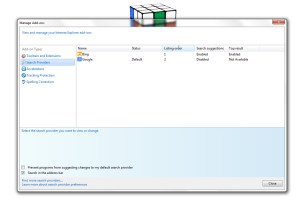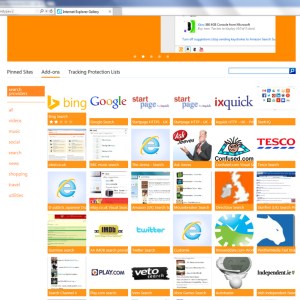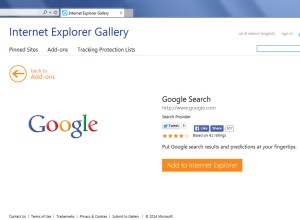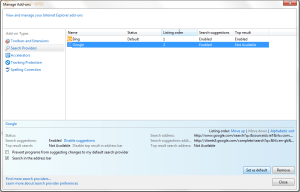1 vaizdas iš 5

Įveskite užklausą į Explorer, IOS 7 arba Firefox URL paieškos juostą ir būsite nukreipti į nepažįstamą Bing pilkos ir geltonos spalvos paieškos puslapį. Tikėtina, kad tada grįšite į paieškos juostą ir įvesite „Google“ URL, o virš jūsų galvos kabo mažas nusivylimo debesis. Šiame patogiame 5 žingsnių vadove išmokysime, kaip pakeisti numatytąjį paieškos variklį „Internet Explorer“, kad sumažintume tokį nusivylimą.
Suprantama, kad „Bing“ būtų numatytasis „Microsoft“ ir „Apple“ paieškos variklis, turint omenyje, kad ji priklauso „Microsoft“, o „Apple“ šiuo metu turi gana aštrią konkurenciją su „Google“, tačiau neskaitant mūšių dėl naršyklių, dauguma iš mūsų renkasi „Google“ kaip savo. pagrindinė paieškos sistema. Laimei, tai nėra taip sunku ištaisyti, štai kaip.
Kaip pakeisti paieškos variklį „Internet Explorer“: pirmasis žingsnis
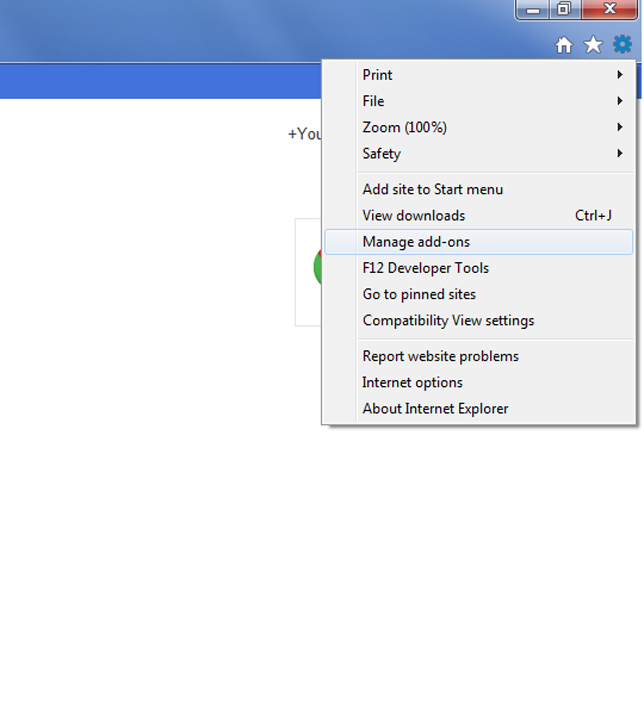
Pirmiausia spustelėkite mažą krumpliaračio piktogramą viršutiniame dešiniajame ekrano kampe, tada išskleidžiamajame meniu pasirinkite „Tvarkyti priedus“.
Kaip pakeisti paieškos variklį „Internet Explorer“: antras veiksmas
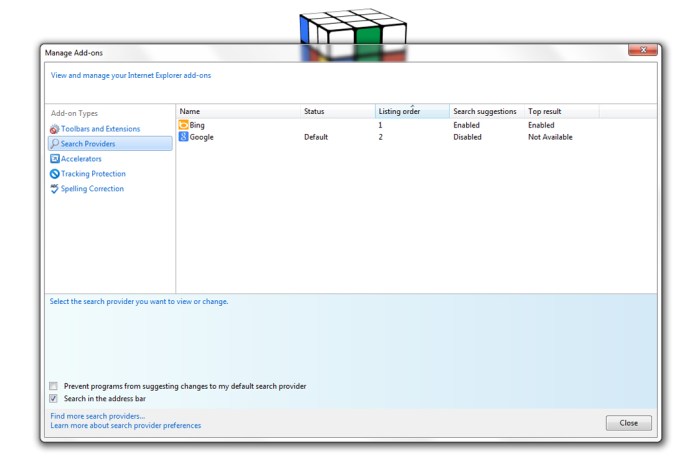
Spustelėkite mygtuką „Paieškos teikėjai“, esantį kairėje lango Tvarkyti priedus pusėje. Čia jūs pasirenkate numatytąjį paieškos variklį, tačiau labai tikėtina, kad jūsų pasirinktos paieškos sistemos ten nebus ir turėsite patys jos ieškoti, todėl spustelėkite piktogramą „Rasti daugiau paieškos teikėjų“ adresu apatinėje kairėje lango pusėje.
Kaip pakeisti paieškos variklį „Internet Explorer“: trečias veiksmas
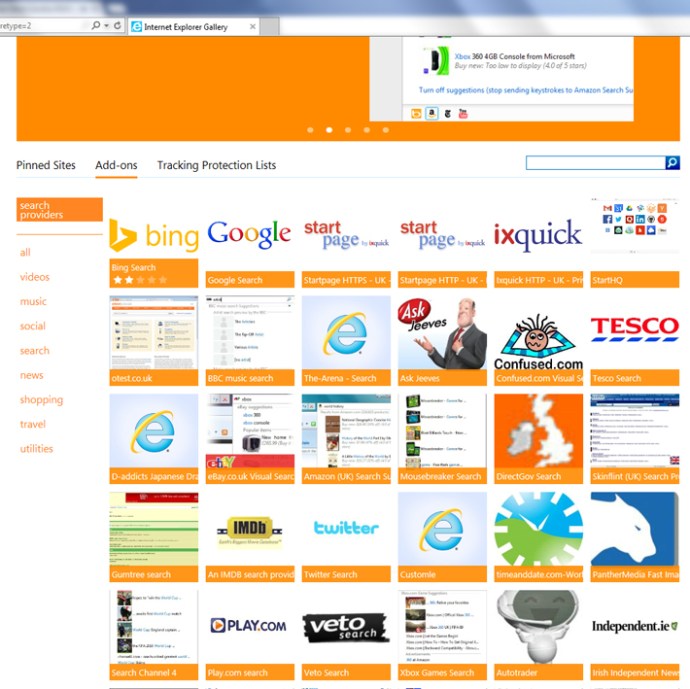
Būsite nukreipti į paieškos paslaugų teikėjų sąrašą, suraskite ir spustelėkite norimą.
Kaip pakeisti paieškos variklį „Internet Explorer“: ketvirtas veiksmas
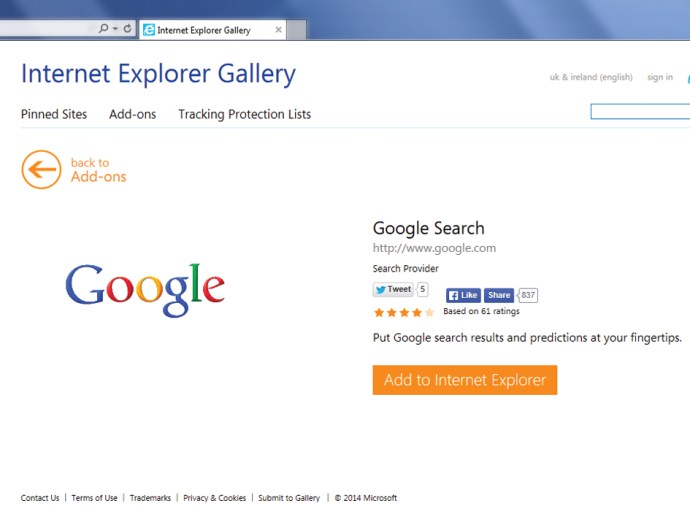
Dabar būsite nukreipti į naują puslapį, spustelėkite mygtuką „Pridėti prie Internet Explorer“.
Kaip pakeisti paieškos variklį „Internet Explorer“: penktas veiksmas
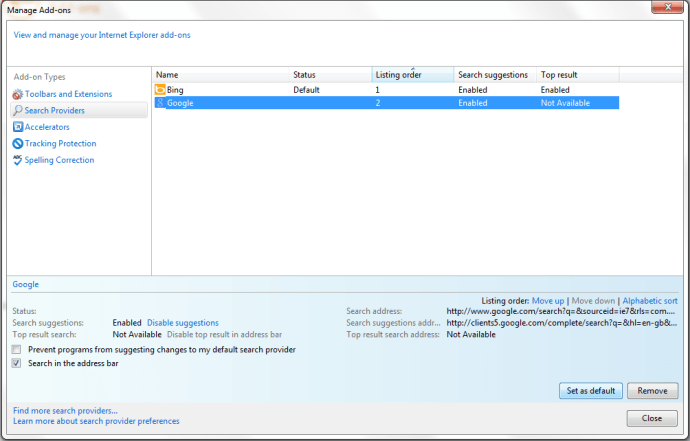
Jūsų pasirinktas paieškos variklis turėjo būti įtrauktas į sąrašą, esantį lange Tvarkyti priedus. Spustelėkite, kad jį paryškintumėte, tada apatiniame dešiniajame ekrano kampe spustelėkite mygtuką „Nustatyti kaip numatytąjį“.